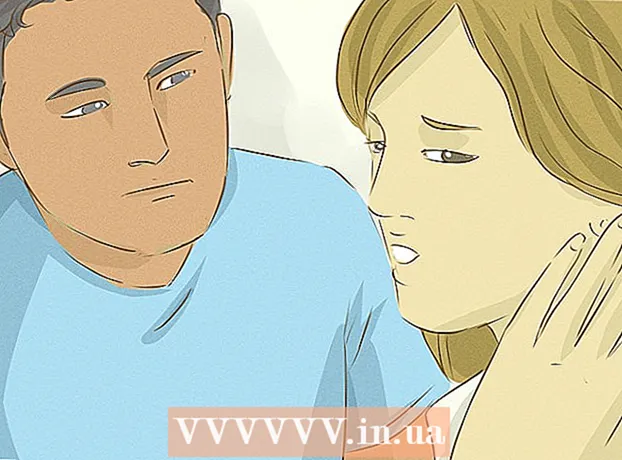Autor:
John Pratt
Data De Criação:
9 Fevereiro 2021
Data De Atualização:
28 Junho 2024

Contente
Este artigo explica como inserir o conteúdo de outro documento ou seu link em um documento do Word no Windows ou Mac.
Dar um passo
 Abra um documento do Microsoft Word. Para fazer isso, clique duas vezes no ícone "W" azul. Em seguida, clique em "Arquivo" na parte superior da tela e depois em "Abrir ...".
Abra um documento do Microsoft Word. Para fazer isso, clique duas vezes no ícone "W" azul. Em seguida, clique em "Arquivo" na parte superior da tela e depois em "Abrir ...". - Para criar um novo arquivo, clique em "Novo" no menu "Arquivos".
 Clique onde deseja inserir o arquivo no documento.
Clique onde deseja inserir o arquivo no documento. Clique na aba Inserir. Isso está na parte superior da tela.
Clique na aba Inserir. Isso está na parte superior da tela.  Clique na seta ao lado de Objeto. Isso está no grupo "Texto" no lado direito da barra de ferramentas na parte superior da tela.
Clique na seta ao lado de Objeto. Isso está no grupo "Texto" no lado direito da barra de ferramentas na parte superior da tela. - Se você tiver um Mac, clique em "Texto" para expandir o grupo.
 Escolha o tipo de arquivo que deseja inserir.
Escolha o tipo de arquivo que deseja inserir.- Clique em "Objeto ..." para inserir um PDF, imagem ou outro arquivo sem texto em seu documento do Word. Em seguida, clique em "Texto do arquivo ..." no lado esquerdo da caixa de diálogo que se abre.
- Se você preferir adicionar um link ou ícone ao documento em vez de todo o arquivo, clique em 'Opções' no lado esquerdo da caixa de diálogo e marque a caixa ao lado de 'Link para arquivo' e / ou 'Mostrar como ícone '.
- Clique em "Texto do arquivo ..." para inserir o texto de outro documento do Word ou documento de texto no documento do Word atual.
- Clique em "Objeto ..." para inserir um PDF, imagem ou outro arquivo sem texto em seu documento do Word. Em seguida, clique em "Texto do arquivo ..." no lado esquerdo da caixa de diálogo que se abre.
 Selecione o documento que deseja inserir.
Selecione o documento que deseja inserir. Clique em OK. O conteúdo do documento, um ícone vinculado ou o texto do documento agora é inserido em seu documento do Word.
Clique em OK. O conteúdo do documento, um ícone vinculado ou o texto do documento agora é inserido em seu documento do Word.